Oglas
 Ker je na spletnem zaslonu sledilne ploščice HPOS gladek, gladek in funkcionalen, in kjer koli bo prihodnost platforme ostala, ostaja težava - pomanjkanje aplikacij.
Ker je na spletnem zaslonu sledilne ploščice HPOS gladek, gladek in funkcionalen, in kjer koli bo prihodnost platforme ostala, ostaja težava - pomanjkanje aplikacij.
Medtem ko so se stvari v zadnjih mesecih morda izboljšale - dodajanje aplikacij za domače jezike v Preware je še posebej spodbudilo - dejstvo ostaja, da obstaja cela vrsta vrst aplikacij in iger, ki bi se lahko izvajale na HP TouchPad, če bi samo razvijalci mislili narediti tako.
Gospodarski dejavniki se očitno naslanjajo na to željo, zato je legija HP TouchPad Uporabniški priročnik za sledilno ploščico HPTouchPad ponuja operacijski sistem webOS in ponuja uporabniški vmesnik, ki je poliran, privlačen in kar je najpomembneje - enostaven za uporabo. Preberi več lastniki (in nas je veliko!) imajo eno alternativo - namestiti Android Ice Cream Sandwich.
Prednosti Androida
V zadnjih nekaj mesecih se razvoj Android-a na HP-jevi sledilni ploščici nenehno odvija, z različnimi različicami Alpha pa je mogoče ustvariti redne gradnje, ki odpravljajo napake in omogočajo ključno funkcijo. Zdaj smo v fazi, ko lahko HP TouchPad z malo truda zažene najnovejši operacijski sistem Android.
Seveda to pomnoži število aplikacij in iger, ki so na voljo; trenutno ima HP TouchPad okoli 10.000 naslovov v HP App Katalogu v primerjavi s 450.000 v Googlu Play (prej Android Market).
Z opisanim načinom namestitve boste lahko na tablični računalnik namestili Android poleg webOS-a, kar vam bo omogočilo, da se po potrebi vrnete na domači OS.
Ali obstajajo pomanjkljivosti?

Obstaja več manjših pomanjkljivosti namestitve Androida na HP TouchPad. Najprej boste opazili, da je na voljo manj prostora za shranjevanje, potem ko Android uporabljate krajši čas, predvsem zaradi tega imate dva operacijska sistema in nekatere naloge v skupni rabi - na primer e-poštno sporočilo - bodo zavzeli prostor (lahko boste delili predstavnostne datoteke, vendar).
Seveda bo za preklop med obema operacijskima sistemoma treba znova zagnati napravo, tako da, če se vam mudi, da uporabljate eno preko druge, bi to lahko povzročilo težave.
Poleg tega se ne boste mogli zanašati na vgrajeno kamero naprave. To je razočaranje, vendar se lahko vedno zaženete nazaj v webOS, če ga želite uporabiti.
Priprava namestitve
Preden namestite Android na HP TouchPad, morate najprej zagotoviti, da je naprava v celoti napolnjena. To morate storiti tako, da ga priključite na omrežno napajanje in ne na USB vrata računalnika, saj se polnjenje hitreje pojavi. Ko končate, ne povežite tabličnega računalnika z osebnim računalnikom, dokler ne boste prejeli navodil.
Potrebovali boste tudi primerno zgradbo Androida. Eno posebej dobro različico je mogoče prenesti s ta Googlova skupna raba, ustvaril avtor Robo13.
Po prenosu na želeno lokacijo izvlecite vsebino arhiva ZIP in nato odprite mapo, v kateri boste našli 7 datotek, pripravljenih za uporabo.

Pred nadaljevanjem preverite, ali imate na računalniku nameščeno najnovejšo različico Jave. Vodja tukaj in kliknite gumb, da preverite, katera različica je nameščena, in po potrebi sledite navodilom za nadgradnjo.
Priprava datotek na HP TouchPad
- Z odprto mapo, ki vsebuje izvlečene datoteke, prikazane na namizju, dvakrat kliknite UniversalNovacomInstaller.jar, orodje, ki temelji na Javi, ki bo računalniku omogočilo pogovor z vašo sledilno ploščico HP.
- To bo zaznal vaš operacijski sistem in prikazal gumb - kliknite Namestite Novacom nadaljevati.
- Kliknite Prenesi da bi dobili najnovejše gonilnike.
- Ko je popoln, boste prejeli obvestilo o tem. Zaprite to in pogovorno okno Novacom.
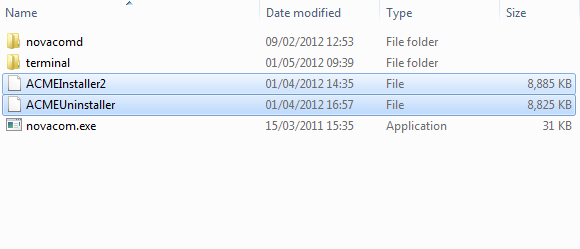
- Naslednji korak je brskanje C: \ Programske datoteke \ Palm, Inc kjer bi morali videti dve mapi in eno datoteko. V izvirni odprti mapi, ki vsebuje izvlečeno vsebino naložene datoteke ZIP, izberite dve datoteki ACMEInstaller2 in ACMEUninstaller, ki jih je treba oboje kopirati C: \ Programske datoteke \ Palm, Inc. Zdaj lahko svojo sledilno ploščico HP povežete z računalnikom prek USB-ja.
- Na zaslonu sledilne ploščice bi morali videti pogovorno okno - izberite USB pogon (občasno to ne bo delovalo pravilno - upoštevajte navodila na sledilni ploščici, da zaprete vse kartice / okna. Če to še vedno ne deluje, znova zaženite napravo.)
- Odprto Moj računalnik, poiščite HP TouchPad, kjer naj bo naveden kot pogon, in odprite, če si želite ogledati njegovo vsebino.
- Kliknite Nova mapa in ime ime cminstall (vsi mali črki). Odprite to in v mapo kopirajte naslednje nezaprte datoteke:
gapps-ics-20120317-signed.zip
moboot_0.3.5
update-cm-9-20120329-NIGHTLY-tenderloin-signed.zip
update-cwm_tenderloin-1012.zip
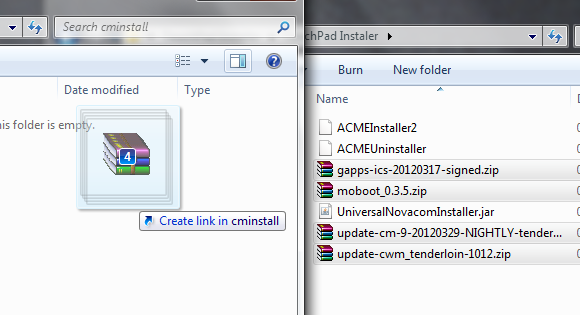
- Ko to storite, zaprite okno sledilne ploščice HP in uporabite Izmet ukaz, da ga varno snemite iz računalnika. Teh datotek ni treba odstranjevati.
Namestitev Androida na sledilno ploščico HP
Zdaj lahko zaprete vsa okna, ki ste jih odprli v računalniku. Na tej stopnji je sistem Windows TouchPad že izvrgel Windows, vendar je še vedno povezan z računalnikom.
- Pritisnite Začni in tip CMD, nato tapnite Vnesite za prikaz črnega okna z ukaznim pozivom.

Tukaj najprej vnesite CD / za prehod na koren C: \ in potem cd programske datoteke \ Palm, Inc da odprete mapo. Nato vnesite dir za prikaz vsebine imenika.
Na sledilni ploščici medtem pritisnite gumb Launcher, preklopite na Nastavitve> Informacije o napravi> Ponastavite možnosti in tapnite Ponovni zagon. Ko se naprava izklopi, pazite na emblem vrtečega se kroga in ko se to prikaže, držite gumb za povečanje glasnosti na strani sledilne ploščice. dokler ne zaslišite zvočnega opozorila o povezavi / prekinitvi povezave Windows in se na zaslonu tabličnega računalnika prikaže simbol USB - zdaj ste v obnovitvi Način.
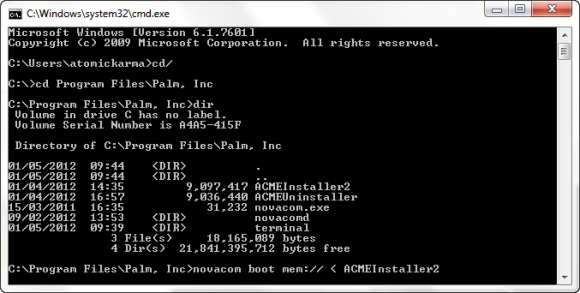
Nato se lahko vrnete v ukazni poziv in vnesete:
novacom boot mem: //V naslednjih minutah se bo na zaslonu sledilne ploščice prikazalo veliko besedila, skupaj z dvema pingvinoma Linuxa. Vse kar morate zdaj storiti je počakati; lahko si privoščite kavo, da se boste lahko pripravili na uživanje v naslednji fazi.
Konfiguriranje Androida na sledilni ploščici HP
Tablični računalnik vas bo sčasoma obvestil, da se bo znova zagnal, ko bo to storil, pa bo prikazal zaslon z možnostmi zagona. Zaslon moboot 8.3.5 vam bo omogočil izbiro med naslednjimi, krmarjenje po seznamu z gumbi za glasnost:
- Zaženite webOS
- Zaženite CyanogenMod
- Boot ClockworkMod
- Zaženite obnovitev webOS
- Znova zaženite
- Ugasniti
CyanogenMod je možnost, ki jo želite, zato izberite to in pritisnite Domov gumb na sledilni ploščici, zaradi česar se bo Android Ice Cream Sandwich naložil!
Zaključek
Na tej stopnji morate počakati, da se Android naloži in nato nastaviti račun. Čez nekaj trenutkov boste pripravljeni začeti brskati po spletu s sistemom Android 4.0, dostopati do trga in uživati v sebi.
Medtem ko imate težave s kamero, je vaša edina možnost, da znova zaženete napravo in uporabite moboot meni, da se zaženete na webOS, če to funkcijo resnično potrebujete.
Skupno gre za hitro in racionalizirano namestitev Androida na HP TouchPad. Če ste se doslej izogibali nameščanju Androida na tablični računalnik HP, je to tako, in sicer z najmanjšo mero.
Ste na sledilno ploščico namestili Android Ice Cream Sandwich ali kateri koli drug ROM? Ali imate želeno zgradbo, ki jo uporabljate? Sporočite nam!
Christian Cawley je namestnik urednika za varnost, Linux, samostojno delo, programiranje in razloženo tehnologijo. Proizvaja tudi Zares uporaben Podcast in ima bogate izkušnje na področju podpore za namizje in programsko opremo. Christian je sodelavec revije Linux Format, kristjalec Raspberry Pi, ljubitelj Lego in ljubitelj retro iger.




